sadržaj
- 1 ulaz
- 2 Povežite se s računalom
- 2.1 Kao jedini monitor
- 2.2 Kao dodatni monitor
- 3 Povezivanje drugih izvora videozapisa
- 4 Reprodukcija zvuka
- 5 Postavljanje BenQ projektora
- 5.1 Podešavanje slike
- 5.2 Upravljanje projekcijama
- 5.3 Postavke sustava
- 6 zaključak
ulaz
BenQ je jedan od najpopularnijih projektora na tržištu. Proizvođač proizvodi mnoge modele za razne svrhe, uključujući uredski, prijenosni, za obrazovne ustanove, kao i za kućne kazališta, pa čak i za igranje. Svatko može odabrati model za vlastite potrebe i preferencije.
Gotovo svi modeli imaju neke zajedničke značajke, od tehničkih značajki i završavaju s načinima povezivanja i ugađanja. Većina projektora ima sličan izbornik pa nakon čitanja našeg današnjeg vodiča možete povezati i konfigurirati bilo koji BenQ projektor.

Povežite se s računalom
Kao jedini monitor
Počnimo s najlakšim načinom povezivanja projektora s računalom - kao jedan monitor. To znači da će umjesto LCD zaslona isporučiti video signal projektoru.Za to vam je potrebna:
- Osigurajte da su svi potrebni kabeli i priključci dostupni i da rade ispravno. Ovisno o novom računalu i kakvoj je video kartici instaliran, možete se povezati putem HDMI ili VGA. Bolje je, naravno, preferirati HDMI, jer će kvaliteta prenesenog signala biti na najvišoj razini. Osim toga, čak možete prenijeti zvuk ako projektor ima ugrađeni zvučnik.
- Spojite kabel na računalo i projektor s odgovarajućom stranom.
- Uključite projektor i pričekajte da pronađe dolazni video signal.
- Ako projektor ne pronađe signal, pritisnite gumb Izvor na daljinskom upravljaču ili gumb za odabir određenog sučelja ako za vaš model imate zasebne tipke.
- Obično nema problema s rezolucijom okvira, ali ako slika izgleda rastegnuta ili male pojedinosti na njemu izgledaju nerazumljivo, u postavkama sustava Windows desnom tipkom miša kliknite prazna radna površina, a zatim s popisa odaberite "Postavke zaslona", odaberite razlučivost na kojoj Rad s projektorom bit će najudobniji.

Ako se izvor slike ne pronađe automatski, postavite je pomoću gumba Izvor.
Kao dodatni monitor
Ako koristite laptop ili je mali zaslon računala i želite prikazati sliku kroz projektor na mnogo većem zaslonu, spojite ga kao drugi zaslon. Kako to učiniti?
- Priključite projektor pomoću HDMI ili VGA.
- Idite na zaslon s postavkama sustava Windows. U sustavu XP, da biste to učinili, desnom tipkom miša kliknite radnu površinu i odaberite "Svojstva". U sustavu Windows 7 ili 8 - "Razlučivost zaslona".
- Uključite napajanje projektorom i vidjet ćete da je sustav otkrio drugi monitor. U sustavu Windows XP morate otići na karticu "Postavke" na zaslonu postavki, kliknite drugi monitor, potom označite opciju "Proširi radnu površinu na ovaj monitor", odaberite njegove rezolucije, a zatim kliknite gumb "Primijeni". U sustavu Windows 7 ili 8 također morate odabrati povezani drugi zaslon, a zatim U izborniku "Više zasloni" odaberite željenu mogućnost povezivanja s popisa. Na kraju, potvrdite odabir pomoću gumba "Primijeni". Kada radite s Windows 8.1 i 10, jednostavno pritisnite kombinaciju tipki Win + P i odaberite željeni način povezivanja s bočnog izbornika.Ako imate problema s rezolucijom, možete je popraviti u postavkama.
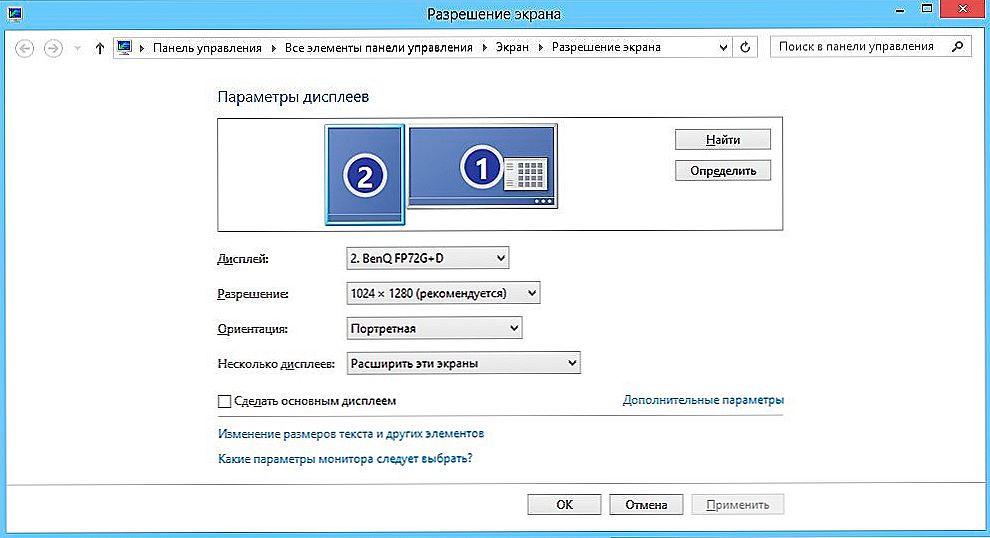
Odaberite drugi zaslon i odaberite način prikaza.
Što znači svaki način povezivanja?
- Samo zaslon računala. Drugi zaslon se ne koristi.
- Proširiti. Drugi zaslon je nastavak prve i za prikaz nešto na njemu, trebate povući programski prozor na nju.
- Duplikat (ponavljajući). Oba ekrana prikazuju istu sliku.
- Samo drugi zaslon. Zaslon prijenosnog računala ili prvi zaslon računala se ne koriste, a slika se prikazuje samo na projektoru.
Povezivanje drugih izvora videozapisa
Slično tome, možete povezati bilo koji drugi uređaj s izlazom videa. Za to možete koristiti i nove HDMI ili VGA standarde i analogna sučelja prethodne generacije. Glavna stvar je promatrati osnovni princip - povezivanje s ispravnim priključcima.
Reprodukcija zvuka
Neki modeli projektora Benk imaju ugrađeni zvučnik. Da biste reproducirali zvuk s njim, dovoljno je upotrijebiti HDMI ili priključiti audio kabel u priključak Audio In, kroz koji će signal biti izlaz iz zvučne kartice računala ili tunera, satelitskog prijemnika ili diska na računalu.
Postavljanje BenQ projektora
Nakon što ste shvatili kako spojiti BenQ projektor, prijeđimo na postavljanje. Izbornik postavki podijeljen je u nekoliko skupina odvojenih karticama: osnovne i napredne postavke za sliku ili zaslon, kontrolu projiciranja, postavke sustava, napredne postavke i opće informacije. Zadnja kartica ima veliku informativnu prirodu i praktički ne utječe na rad projektora.
Kretanje izbornikom je vrlo jednostavno uz pomoć daljinskog upravljača. Prijevod na ruski je vrlo visoke kvalitete, malo je vjerojatno da imate ikakvih pitanja, čak i kada dođe do nekih smanjenja. Font je velik i čitljiv, što ne može pomoći osobama s problemima vida. Izbornik se poziva pritiskom posebnog gumba na daljinskom upravljaču. Obratite pažnju na osnovne postavke projektora za ugodan pregled.
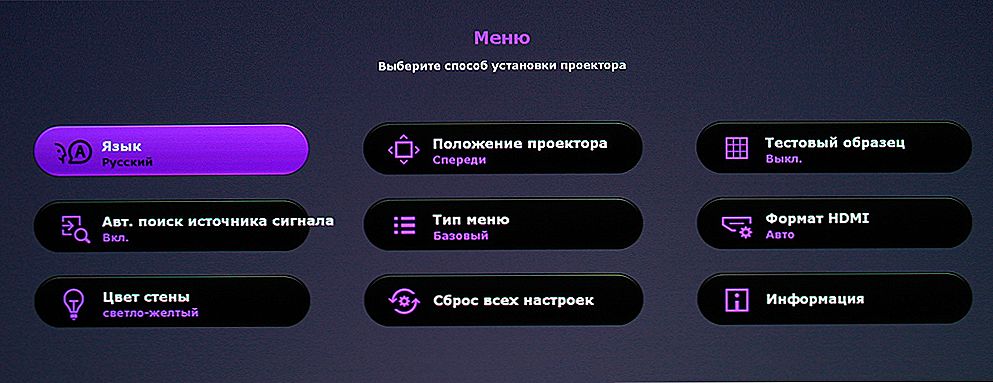
Uređaj ima intuitivan izbornik.
Podešavanje slike
Ako instalirate multimedijalni projektor na strop, ispada da je objesio naopako i, prema tome, slika na zaslonu također je na početku naopako. Da biste flip sliku 180 stupnjeva,Morate ići na podizbornik Postavke sustava - Podnožje projektora. Ovdje bi trebali odabrati opciju "Prednja strop" ili slično. Nakon toga, slika će se odmah prikazati kao što se očekuje.
Osim toga, u izbornicima "Prikaz" ("Slika") i "Napredne postavke prikaza" ("Napredne postavke slike") možete uređivati sljedeće parametre:
- Format video signala.
- Svjetlina, kontrast, boja, nijansa i oštrina.
- Crna razina Ovaj parametar trebao bi biti postavljen na razini 0 IRE i nikada se više neće mijenjati.
- Kontrola oštrine. Omogućuje vam fino podešavanje suzbijanja vanjske buke, kao i postizanje preciznijeg prikaza sitnih detalja.
- Temperatura boje. Omogućuje prilagodbu omjera boja za ugodnije gledanje u različitim vremenima dana.
U ovom odjeljku parametara mogu se nalaziti predmeti koji su specifični za određene modele projektora. Savjetujemo vam da ih prilagodite samo nakon pažljivog proučavanja priručnika.
Upravljanje projekcijama
Iz ovog parametra ovisi puno o tome kako ćete vidjeti sliku na zaslonu.Treba također podsjetiti da na većini BenQ projektora postoji kontrolna stijena za okomitu i horizontalnu projekciju. To može biti korisno ako je okvir malo drugačiji od zaslona. Pravilno konfiguriran uređaj će prikazati sliku bez izobličenja. Osim toga, možete konfigurirati sljedeće parametre:
- Format. Izbor omjera slike 4: 3, 16: 9, kao i Letterbox i neki drugi, ako su prikazani u vašem modelu projektora. Osim toga, možete podesiti kompresiju 16: 9 na 4: 3 i istegnuti sliku u suprotnom smjeru.
- Keystone. Podesite odstupanje okomito i vodoravno kroz izbornik projektora. Posebno prikladan za instalaciju stropova, kada se penjanje ispod stropova za ručno prilagodbu instaliranog projektora nije vrlo prikladno.
- Postavite ne-radno područje. Omogućuje vam da smanjite iskrivljavanje na rubovima zaslona rezanjem okvira.
Postavke sustava
U ovom odjeljku izbornika projektora možete konfigurirati sljedeće parametre:
- Jezik. Prema zadanim postavkama, projektori koji se prodaju u Rusiji imaju izbornik na ruskom jeziku, ali možete ga promijeniti u drugu.
- Početni zaslon. Slika koju ćete vidjeti kada uključite projektor.
- Položaj projektora. Kao što je gore spomenuto, možete odabrati točno kako je projektor instaliran i rotirati sliku u skladu s tim.
- Sleep timer Automatsko isključivanje nakon nekog vremena neaktivnosti.
- Boja pozadine. Ako nema signala, vidjet ćete čvrstu boju.
- Izvor signala Odabir sučelja preko kojeg se prima video signal.
- Automatsko traženje izvora signala.
U izborniku naprednih postavki možete dodatno konfigurirati:
- Postavke žarulje.
- postavke
- Brzina prijenosa
- Visinski mod. Vrijedi aktivirati ako živite u planinskom području na nadmorskoj visini od preko 1500 metara nadmorske visine.
- Sigurnosne postavke
- Postavke mreže
zaključak
Spajanje i postavljanje BenQ projektora tvrtke je prizor, a to možete učiniti sami. Ako i dalje imate pitanja, pitajte ih u komentarima ili se obratite našim gospodarima nazovite navedeni telefonski broj.













